實用Word技巧分享:清除所有格式的5種方法
- 青灯夜游轉載
- 2022-09-06 10:03:2131712瀏覽
在先前的文章《實用Word技巧分享:利用「郵件合併」大量製作信封」中,我們學習了利用「郵件合併」大量製作信封的方法。今天我們來聊聊Word清除格式,介紹清除word所有格式的5種方法,快來看看!
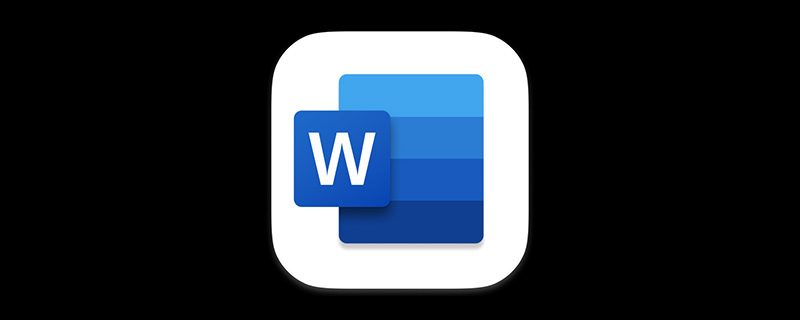
微軟的Word辦公室軟體,是我們日常工作生活中常用的一款文件處理軟體。大家在使用Word編輯文件的時候一定有遇到這種情況?
當在網路上找到一些需要的素材,並複製到Word中時,這些複製的內容,往往會自帶字體格式、段落格式、連結等格式樣式,以至於造成我們在文件排版時的不便,甚至非常麻煩,就需要將這些自帶格式清除掉。
或是開啟某些文件後,發現文件中的文字格式與我們的需求不符,想快速將文字格式還原到初始狀態。
怎麼辦?今天小編就為大家總結整理了幾款非常實用的清除Word所有格式的小妙招。用上這些技巧,你的工作效率磨蹭提升。
方法一
Word怎麼清除格式呢?先複製文本,然後在Word中按【Ctrl V】組合鍵貼上文本,此時,文本末尾會出現【貼上選項】按鈕,單擊該按鈕,彈出的快捷菜單中選擇“只保留文本”命令即可。
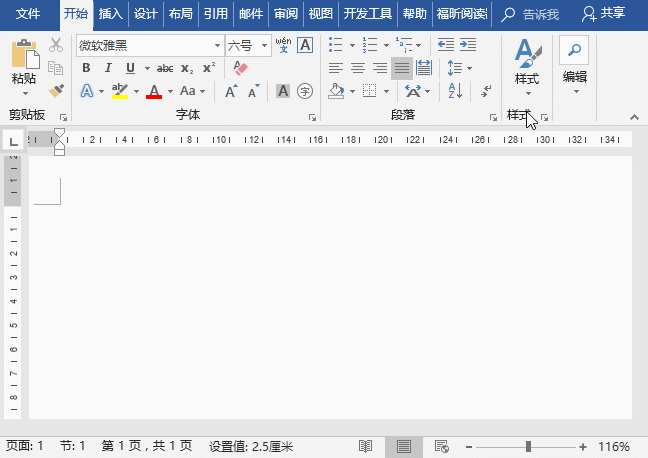
技巧提示:在貼上文字時,也可直接按一下滑鼠右鍵,選擇「只保留文字」指令。
方法二
Word清除格式在哪裡?如果是已設定格式的文本,或文字早已貼至文件中了。可先選擇需要清除格式的文本,點選【開始】-【字體】-【清除所有格式】按鈕一鍵清除。
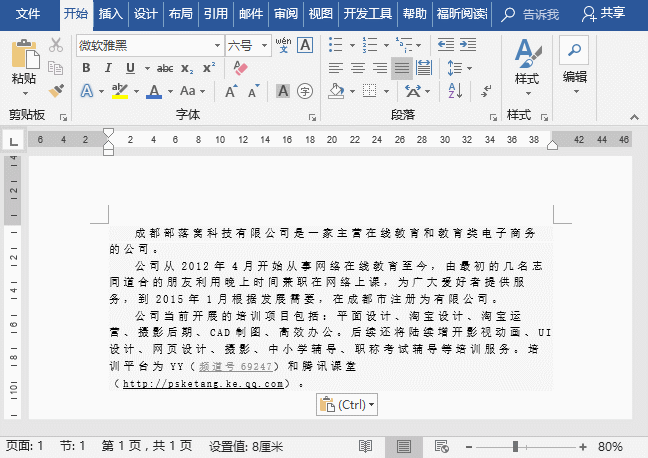
方法三
#Word清除所有格式,按【Ctrl Shift N】組合鍵,也同樣可以。
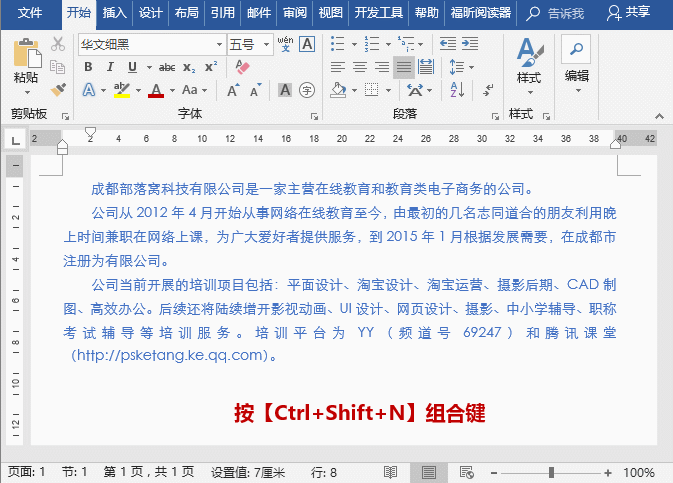
方法四
#我們都知道,記事本只能記錄純文本,也就是說記事本無法帶格式。因此,先把文字複製、貼上(Ctrl CCtrl V)到記事本,然後再複製、貼上到Word,同樣也能清除格式。
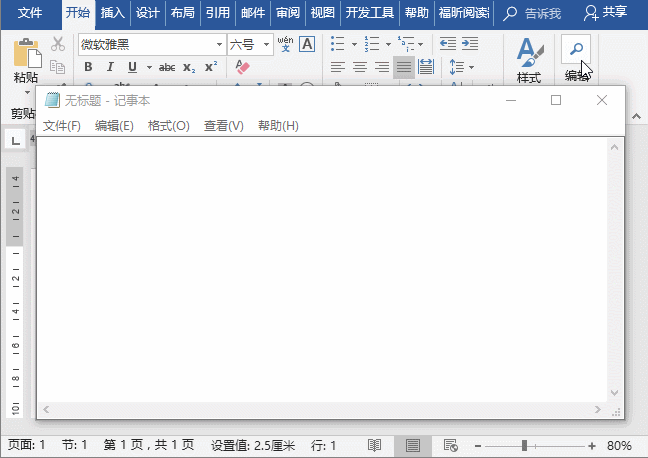
方法五
#如果只想清除文件中段落格式,而保留文字格式。如下圖所示,文字格式為」華文細黑,藍色「。段落格式為「首行縮排,行距為1.15」。當選擇文字後,直接按【Ctrl Q】組合鍵清除的只是段落格式,文字格式未發生任何變更。

今天我們為大家介紹的這5個技巧,都是Word中常用的清除格式方法,方法雖多,大家根據需要只需掌握其中1-2種快捷方式,日常工作就完全夠用了。
好了,就先介紹到這裡了,看完之後你是否有一種今天又漲了知識的感覺呢?希望有助。
推薦教學:《Word教學》
以上是實用Word技巧分享:清除所有格式的5種方法的詳細內容。更多資訊請關注PHP中文網其他相關文章!

